안녕하세요. pitang입니다.
이제는 JSP(Java Server Page)에 대해 알아보겠습니다.
정확하게는 JSP를 사용하기 위한 설정을 모두해보겠습니당~!
JSP 기초
JSP는 동적 페이지를 작성하는 데 사용되는 자바의 표준 기술이다.
HTML 응답을 생성하는데 필요한 기능을 제공하고 있다.
더 정확하게는 HTML응답뿐만 아니라 XML, JSON, 바이너리 파일 등도 응답으로 생성할 수 있지만,
JSP 코드를 작성하는 주된 목적은 웹 브라우저에 보여 줄 HTML 문서를 생성하는 것이다.
JSP를 이용해서 만든 프로그램을 실행하려면 톰캣(Tomcat)이나 제티(Jetty) 또는 JBoss EAP와 같은 서버 프로그램이 필요하다.
단순 웹 서버가 정적인 HTML 파일이나 이미지를 제공하는 것과 달리
서버는 웹을 위한 연결, 프로그래밍 언어, 데이터 베이스 연동과 같이 애플리케이션을 구현하는데 필요한 기능을 제공하고 있다.
앞으로, 서버 프로그램은 톰캣 9 버전을 사용할 것이다.
톰캣 9 버전 다운로드 및 설치
톰캣을 검색해 아래의 사이트를 들어가게 되면 Download의 Tomcat9를 선택한다.
Apache Tomcat® - Welcome!
The Apache Tomcat® software is an open source implementation of the Jakarta Servlet, Jakarta Server Pages, Jakarta Expression Language, Jakarta WebSocket, Jakarta Annotations and Jakarta Authentication specifications. These specifications are part of the
tomcat.apache.org

m1 맥북이므로 tar.gz 파일을 다운로드하고 압축을 풀어준다.
그 이후, 이클립스 workspace에 톰캣 폴더를 넣어준다.

여기까지 설정했다면 이클립스에서 설정을 해줘야 한다.
New->Other>Server->Tomcat v9.0 Server->위에서 넣어준 톰캣 폴더 선택->Finish 하면 Servers폴더가 생길 것이다.



그다음,
New->Dynamic Web Project->Next->프로젝트명을 설정해서 프로젝트를 만들 수 있다.

ex1) WebContent 폴더에 jsp 파일을 만들었다.



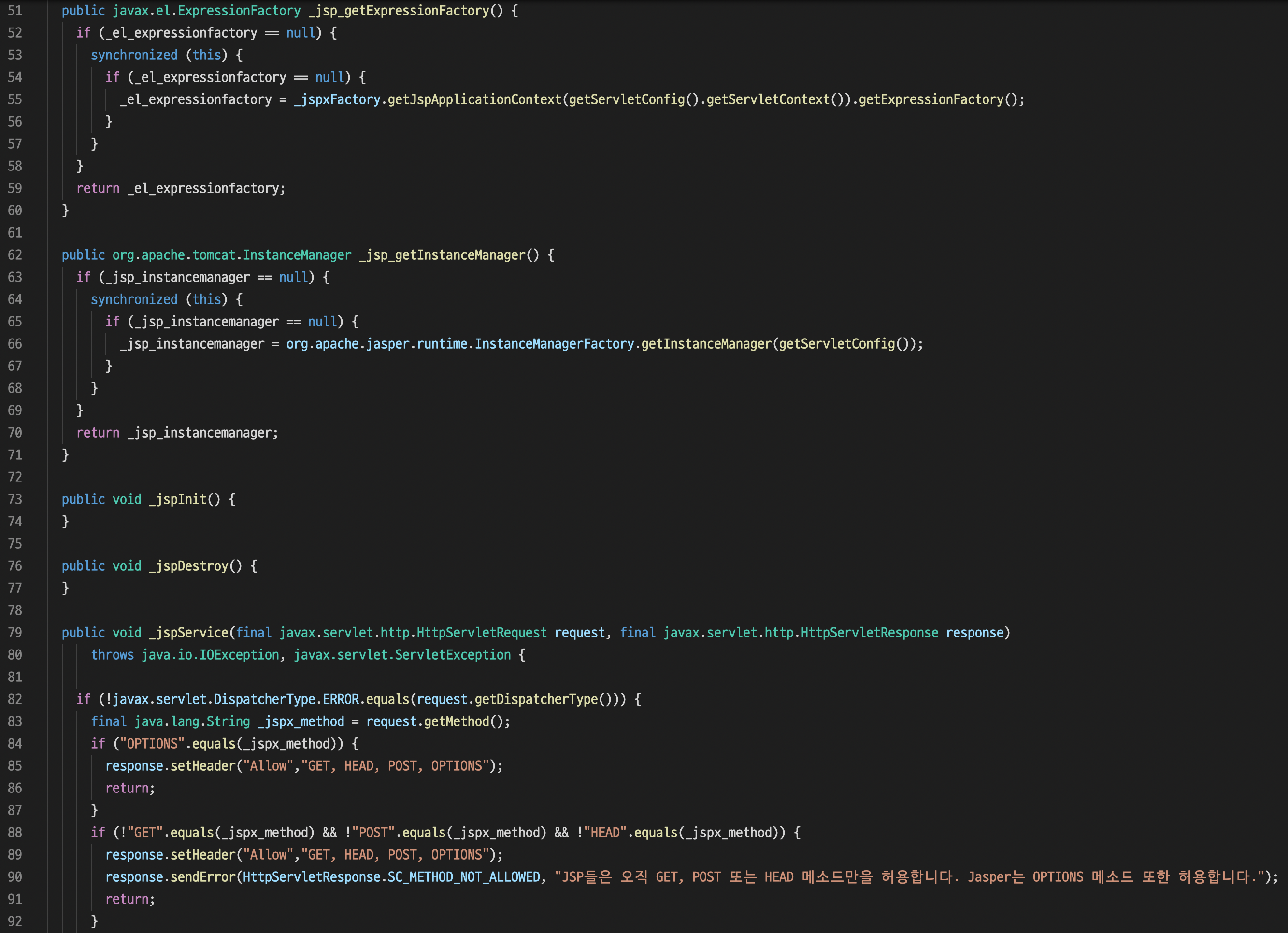

-> 이클립스에서 tomcat으로 출력을 했을 때,
에러가 나면 jsp가 java파일로 컴파일된 경로만 나오고 jsp의 오류는 알려주지 않을 때가 있다.
그때, java 파일을 확인해야 하므로 java 파일을 확인하는 방법은 아래와 같다.
이클립스 workspace 폴더에서 .metadata를 찾아야 하는데 처음엔 안 보인다.
mac에서는 우클릭을 해도 안 보이고 shift + command + . 을 누르면 숨긴 폴더를 볼 수 있고 .metadata폴더가 아래처럼 보일 것이다.
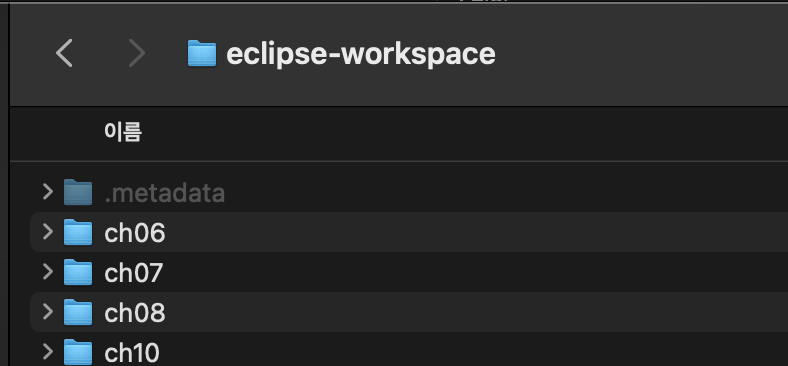
.metadata/.plugins/org.eclipse.wst.server.core/tmp0/work/Catalina/localhost/만든폴더
-> 쭉쭉쭉 들어가면 java파일이 있을 것이다.


굳이 안 해도 되지만, 보기 편하게 chrome으로 기본 브라우저를 설정해주었다.
chrome이 깔려있음에도 이클립스에 뜨지 않아 직접 추가해주었다.
Eclipse->Preferences->Web Browser->Use external web browser선택 후,
New...->Name:이름과 Location: 크롬이 깔려있는 경로를 설정해주고->OK
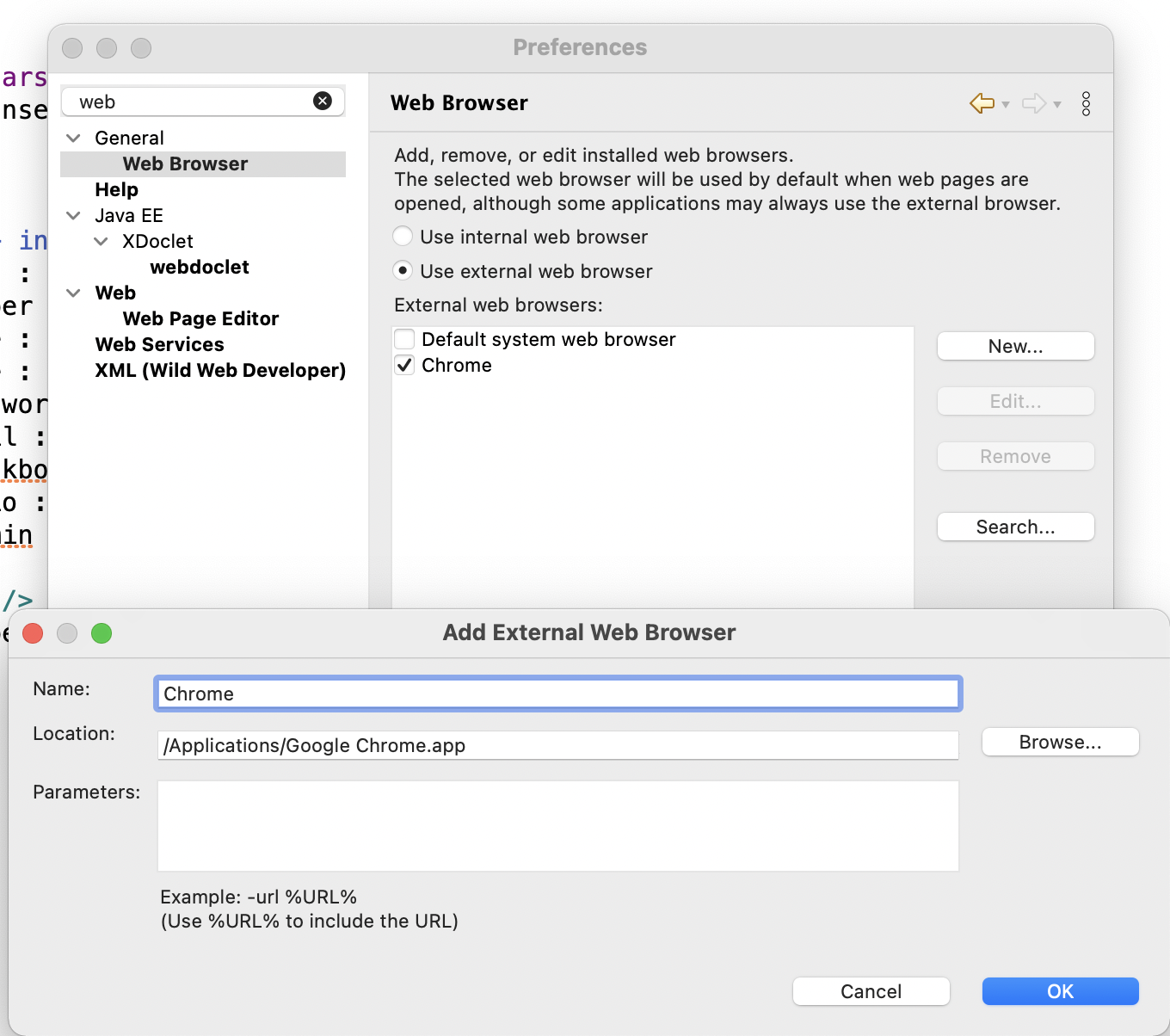
여기까지 완료해주면 톰캣 9 버전도 사용 가능하고 기본 실행되는 브라우저가 크롬으로 설정이 완료가 된다.
emmet 설치
jsp파일에서 emmet이 사용되지 않아 직접 설치해주었다.
emmet eclipse를 검색하면 아래의 사이트가 거의 맨 위에 검색이 될 것이다. 이 사이트에 들어가면 따라 하기 쉽게 작성되어있다.
https://github.com/emmetio/emmet-eclipse
GitHub - emmetio/emmet-eclipse: Emmet for Eclipse
Emmet for Eclipse. Contribute to emmetio/emmet-eclipse development by creating an account on GitHub.
github.com
사이트 안에 있는 내용을 가져와 설명하자면!
Help->Install New Software->Add 를 클릭하면 Add Repository가 뜰 것이다.
Name:이름과 Location:http://download.emmet.io/eclipse/updates/
Location을 복사해 넣어주고 Add->Next->agree->finish를 누르면 우측 하단에 Installing Software로 다운로드가 되고 있을 것이다.
다운로드가 다 되면 알아서 restart 할 거냐고 물어봐준다. 그때, restart 해주면 설치 완료!

Eclipse->Preferences->Emmet->여기에라고 적혀있는 부분에 tag, jspf, jsp를 추가해주면 정말 끝이다.
지금은 jsp만 추가해줘도 되지만 추후에 배울 것들을 모두 추가해놓았다.

emmet은 내용을 적고 enter 가 아닌 tap 키를 눌러주면 완성이 된다.
주석(comment)
/* css주석 */
<!-- html 주석 -->
// java 주석
// js 주석
<%-- jsp 주석 --%>
ex)

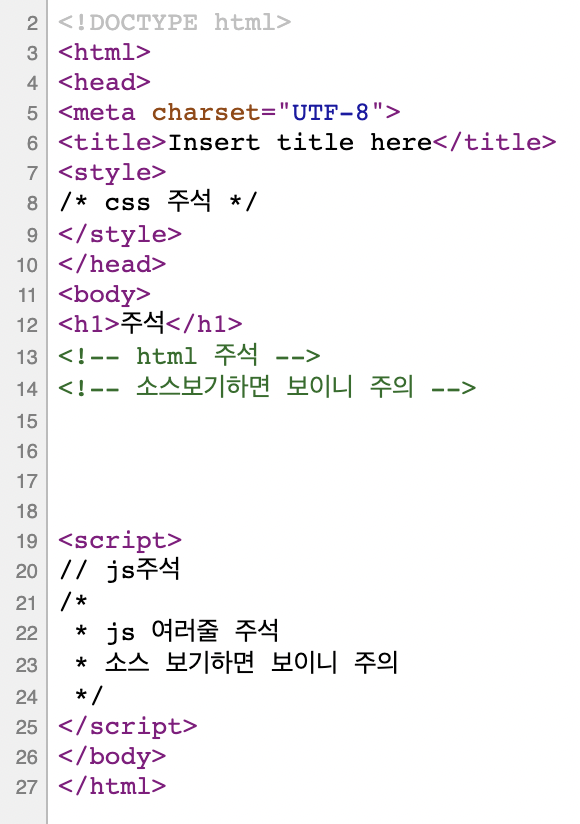
모든 프로그램의 시작, 설치 및 환경설정이 제일 어려운 것 같습니다....
그냥 보고 따라 하기만 하는 건데도 자꾸 오류가 나는 이유는 무엇인지 그래도 잘 다운로드되었으니
앞으로 또 다시 개념! 알아보도록 하겠습니다!
감사합니다.
*m1 맥북을 사용 중입니다.*
'6개월 대장정 > JSP 개념' 카테고리의 다른 글
| 50일차 - [JSP] get-post, path, icon (0) | 2021.10.31 |
|---|---|
| 49일차 - [JSP] input attributes, select, textarea (0) | 2021.10.30 |
| 49일차 - [JSP] input types (0) | 2021.10.30 |
| 48일차 - [JSP] request, form (0) | 2021.10.28 |
| 48일차 - [JSP] page 디렉티브, 스크립트 요소 (0) | 2021.10.28 |



